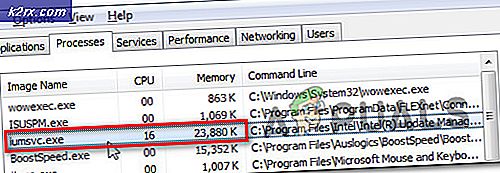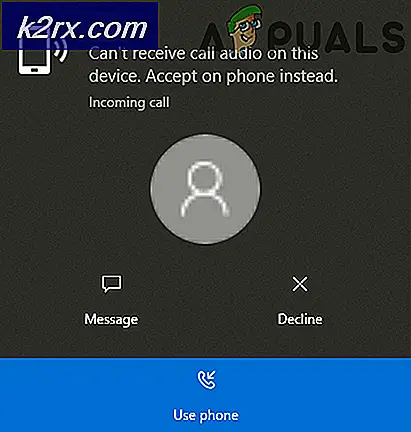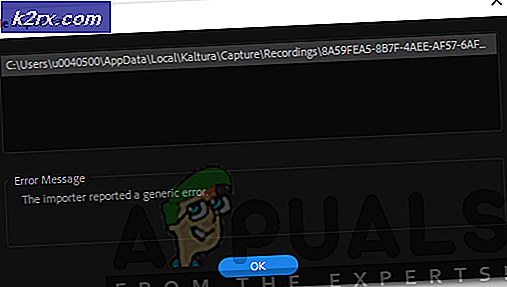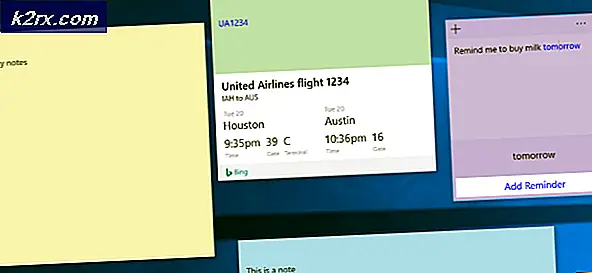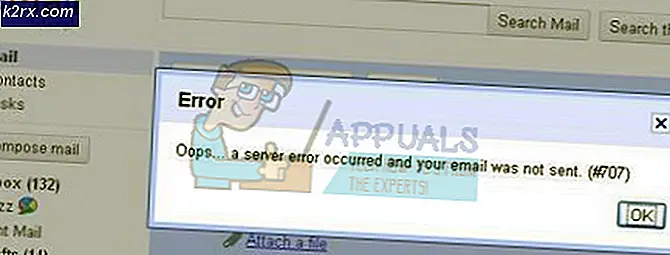Fix: Fallout 4 Crash ved oppstart
Fallout 4 krasjer umiddelbart ved lansering. Dette problemet har eksistert en stund nå, og det kan være mange forskjellige grunner bak dette. Brukerne rapporterer at etter at de har slettet noen bestemte filer / mapper, gikk problemet bare bort for å komme tilbake igjen etter en tid. Derfor anbefales det å feilsøke problemet i kjernen og ikke ty til midlertidige metoder.
Løsning 1: Reparer korrupte systemfiler
Last ned og kjør Reimage Plus for å skanne etter korrupte filer herfra, hvis filer er funnet å være korrupte og mangler å reparere dem og deretter se om det har stoppet å krasje, hvis ikke, gå videre til Løsninger nedenfor.
Løsning 2: Deaktivere anti-viruset
Anti-virus er kjent for å være i konflikt med ulike dampspill. For å være sikker på at antivirusprogrammet ditt ikke gjør det samme, må du enten deaktivere antivirusprogrammet eller legge til damp i hvitelisten. Etter å ha utført de nødvendige trinnene, høyreklikk på Steam og velg " Kjør som administrator ". For en detaljert veiledning om hvitelist Steam på ditt anti-virus, klikk her og se den første løsningen.
Løsning 3: Oppdaterer grafikkdriverne
Fordi Steam fortsetter å rulle nye oppdateringer hver eneste gang i spillet, anbefales det å holde grafikkortet oppdatert hele tiden. Det er imidlertid en forekomst der oppdatering av Nvidia-drivere begynner å forårsake problemer for Fallout 4 og føre til at den krasjer. Driveroppdateringene er merket som 358.91, 358.87 og 358.50 . Hvis du har noen av disse versjonene, bør du nedgradere tilbake til 355.98 .
For å sjekke versjonen av Nvidia, følg disse trinnene.
- Høyreklikk på skrivebordet ditt og velg Nvidia konfigurasjonspanel .
- Bla gjennom til ' hjelp ' og deretter ' systeminformasjon '. Her vil versjonen av Nvidia-driveren bli oppført.
Eller hvis du har problemer med denne metoden, prøv den som er oppført nedenfor. - Trykk på ⊞ Win (windows) + R-tasten for å få fram kjørevinduet.
- Skriv inn ' dxdiag ' i dialogfeltet.
- Velg visningsfanen, og du vil se versjonen.
Hvis din versjon ikke er riktig, kan du hodet her og søke etter 355.98. Last ned driveren og installer den.
Videre, hvis du har en AMD-driver, kan du oppdatere den ved hjelp av denne linken.
Løsning 4: Endre noen alternativer
I noen tilfeller kan Fallout 4 krasje på grunn av noen innstillinger. Her er en sjekkliste for deg å sikre at et problem som dette ikke forstyrrer spillet ditt.
- Sett spilloppløsningen på samme måte som din desktopoppløsning.
- Kjør inn vinduet og kantløst vindu
- Kjør på høy ytelse i batteri- / strøminnstillingene.
- Fjern merket for Aktiver Intro Video .
- Fjern merket for Aktiver gudstråler .
Løsning 5: Problem med musakselerasjon
Dette problemet er svært vanlig i henhold til spillerne, og vi har en veldig enkel løsning for det.
- Bla til C: \ Brukere \ brukernavn \ Dokumenter \ Mine spill \ Fallout4,
- Finn ' Fallout4config ' og åpne den.
- Endre iPresentinterval = 1 til iPresentinterval = 0. Gjør det samme med ' Fallout4prefs ' og ' bForceIgnoreSmoothness '.
- Lagre endringer og lukk vinduet.
Følg deretter følgende instruksjon for å verifisere integriteten til spillfiler .
- Start datamaskinen på nytt og start på nytt.
- Gå over til biblioteket og høyreklikk på spillet som gir deg problemer.
- Klikk på egenskapene og velg kategorien Lokale filer.
- Klikk på verifiseringsintegriteten til spillfiler, og Steam vil bekrefte det spillet om noen få minutter.
Løsning 6: Slette filer og laste ned på nytt
Hvis metodene som er nevnt ovenfor ikke virker for deg, kan vi prøve å slette noen filer og laste dem ned igjen via Steam selv.
- Åpne Steam-klienten din og gå over til biblioteket kategorien.
- Finn Fallout 4. Høyreklikk på det og velg avinstaller.
- Et alternativ for "slett lokalt innhold" vil pop-up. Klikk "Ja" og avinstallasjonen fortsetter.
- Lukk Steam-klienten og slett eventuelle mods eller gjenværende filer fra Fallout4 som fortsatt er.
- Start datamaskinen på nytt og installer Steam på nytt via klienten.
PRO TIPS: Hvis problemet er med datamaskinen eller en bærbar PC / notatbok, bør du prøve å bruke Reimage Plus-programvaren som kan skanne arkiver og erstatte skadede og manglende filer. Dette fungerer i de fleste tilfeller der problemet er oppstått på grunn av systemkorrupsjon. Du kan laste ned Reimage Plus ved å klikke her